IBExpert Menü Bearbeiten
<< Drucken aus einem Datenbankobjekteditor | IBExpert | IBExpert Menü Gitter >>
Die deutschsprachige Dokumentation wird seit dem 26. Juli 2016 nicht mehr gepflegt. Aktuelle und vollständige Dokumentation finden Sie auf der englischsprachigen Webseite: IBExpert Documentation
IBExpert Menü Bearbeiten
Das IBExpert Menü Bearbeiten bietet die typischen Bearbeitungsoptionen an, die in den meisten Windows-Anwendungen zu finden sind:
- Lade aus und Speichere in Datei
- Ausschneiden, Kopieren, Einfügen
- Suchen, Suche wiederholen und ersetzen
- Inkrementelle Suche
- Springe zu Zeilennummer
- Drucke Vorschau, Drucke und Seite einrichten
Lade aus Datei / Speichere in Datei
Diese beiden ersten Optionen im IBExpert Menü Bearbeiten können auch im Rechtsklickmenü des SQL Editors (verfügbar im SQL und Objekteditor) oder mit der Tastenkombination [Strg + L] bzw. [Strg + S] aufgerufen werden. Diese Optionen finden Se auch in der Symbolleiste Bearbeiten. Sie ermöglichen das Laden aus bzw. Speichern in Dateien von SQL Skripten.
Ausschneiden / Kopieren / Einfügen / Alles markieren
Diese drei Optionen finden Sie im IBExpert Menü Bearbeiten und im Rechtsklickmenü des SQL Editors (verfügbar in den SQL- und Objekteditoren). Sie können auch mit folgenden Tastaturkürzeln ausgeführt werden:
- Ausschneiden [Strg + X]
- Kopieren [Strg + C]
- Einfügen [Strg + V]
Diese Optionen finden Sie auch in der Symbolleiste Bearbeiten. Sie ermöglichen das Ausschneiden oder Kopieren von markierten Texten in die Zwischenablage und anschließende Einfügen - entweder direkt in IBExpert oder in andere Anwendungen, wie den Windows Editor, Word, etc.
Mit dem Meüpunkt Alles markieren [Strg + A] wird der komplette Text markiert (z.B. SQL Skript).
Suchen / Suche wiederholen / Ersetzen
Diese drei Optionen finden Sie im IBExpert Menü Bearbeiten und im Rechtsklickmenü des SQL Editors (verfügbar in den SQL- und Objekteditoren und in der IBExpert Skriptausführung). Sie können auch mit folgenden Tastaturkürzeln ausgeführt werden:
- Suchen [Strg + F]
- Suche wiederholen [F3]
- Ersetzen [Strg + R]
oder dem entsprechenden Symbol in der Symbolleiste Bearbeiten.
Sie sind besonders hilfreich beim Suchen von einzelnen Wörtern/Ziffern oder Wort/Ziffern-Strings in längeren Texten oder Metadaten. Der Dialog Suchen bietet viele Optionen:
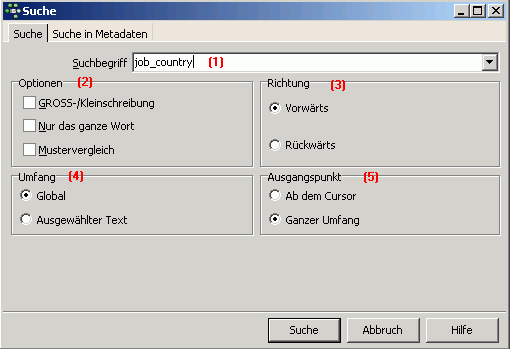
Suche:
(1) Suchbegriff: Im Suche-Dialog erscheint automatisch das Wort, auf dem der Cursor gerade steht, oder einen markierten Text. Dies kann auf Wunsch geändert werden. Vorherige Suchbegriffe können aus der Pull-Down-Liste ausgewählt werden.
(2) Optionen: Beinhaltet GROSS-/Kleinschreibung, Nur das ganze Wort und Mustervergleich (z.B. *,?).
(3) Richtung: d.h. vorwärts oder rückwärts.
(4) Umfang: d.h. global oder nur ausgewählter Text.
(5) Ausgangspunkt: Ab dem Cursor (Suche beginnt ab der Cursorposition), oder im gesamten Umfang (kompletter Text).
Die Finde in Metadaten-Seite bietet alternative Optionen an:
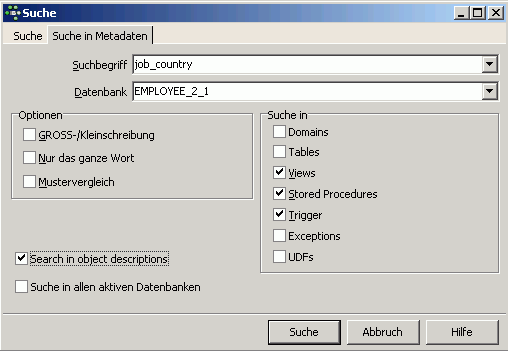
Dies beinhaltet die Auswahl der Datenbank (oder sogar eine Suche in alen aktiven Datenbanken durch Aktivierung der Checkbox unten im Dialog) und zusätzlich zu den in der Suche, kann aus einer Liste von Datenbankobjekten ausgewählt werden, die durchsucht werden sollen, sowie die Option Search in object description (Suche in Objektbeschreibungen)
Ersetzen:
Der Dialog Ersetzen ist ähnlich der Seite Suche:
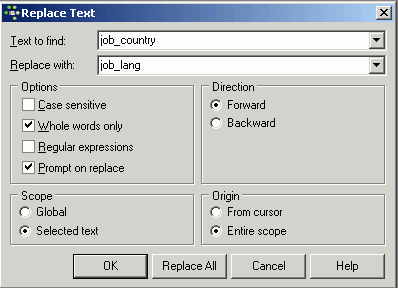
mit folgenden zusätzlichen Optionen:
Replace with (Ersetzen mit):
Geben Sie das Wort/die Zahl ein, mit dem der zu suchende Text ersetzt werden soll. Vorherige Replace-Eintragungen können aus der Pull-Down-Liste ausgewählt werden.
Die Liste Options enthält zsätzlich Prompt on Replace (Bei Ersetzen anzeigen) (standardmäßig eingestellt), womit der Benutzer überprüfen kann, ob das/die gefunden Wort/Zahl korrekt ersetzt wurde.
Inkrementelle Suche
Die Inkrementelle Suche [Strg + F] ermöglicht die Suche nach einzelnen Einträgen einfach durch Markieren des gewünschten Spaltenkopfes, Auswahl des Rechtsklickmenüpunktes Inkrementelle Suche und dann Eingabe der relevanten Ziffern/Buchstaben, bis der gesuchte Datensatz gefunden wurde. Alternativ können die Tasten [Strg + Enter] verwendet werden, um den nächsten Substring zu durchsuchen.
Dieser Menüpunkt ist auch im kontextabhängigen Menü der Seite Daten im Tabelleneditor zu finden und in allen Editoren, die einen SQL Editor-Fenster und ein SQL Editor Rechtsklickmenü enthalten.
Springe zu Zeilennummer
Besonders nützlich bei lnagen Codeblöcken. Verwenden Sie den Menüpunkt Springe zu Zeilennummer im IBExpert Menü Bearbeiten, im Rechtsklickmenü des Texteditors oder [Strg + G], um zu einer bestimmten Stelle in Ihrem Code zu springen.
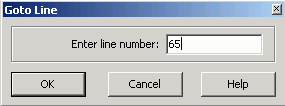
Druckvorschau
Diese Option finden Sie im IBExpert Menü Bearbeiten und in der Skriptausführung und im Rechtsklickmenü des SQL Editors (verfügbar in den SQl und Objekteditoren).
Der Dialog Druckvorschau ist Teil des Fast Report Managers und zeigt den aktuelen Skript/Report an. Er bietet diverse Optionen an:
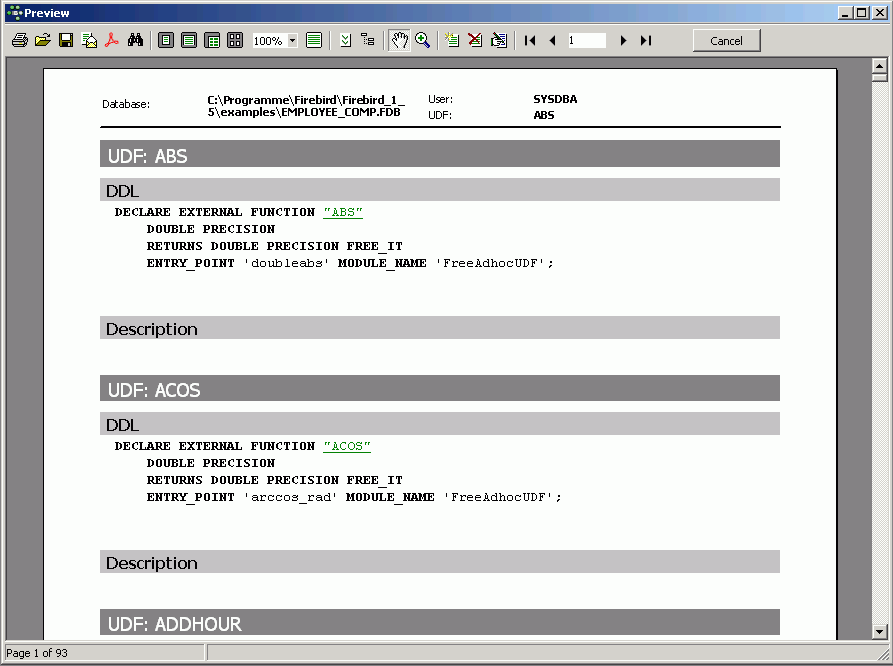
Die Ansicht kann gezoomt werden mit dem entsprechenden Symbol in der Symbolleiste oder im Rechtsklickmenü und somit die Darstellungsgröße verändert werden:
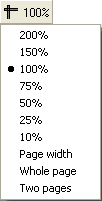
Weitere Optionen sind das Öffnen eines Reports/Skripts, dieses zu speichern, die Vorschau des Reports/Skripts drucken und die Suche nach Texten in Skripten:
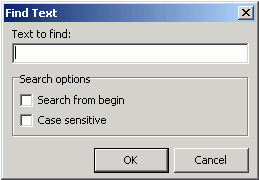
Mit dem letzte Symbol in der Symbolleiste der Druckvorschau kann das Druckvorschau-Fenster geschlossen werden.
Das Rechtsklickmenü mit den Skalierungseinstellungen bietet auch Optionen an, um eine Seite (zum Beispiel für ein Deckblatt oder eine Einleitung) hinzuzufügen oder zu löschen und darüber hinaus die Vorschauseite durch Öffnen des Report Designers zu bearbeiten.
Der Report Designer (Teil des Reportmanagers) kann auch automatisch per Doppelklick auf einem Report geöffnet werden, um Änderungen am Layout vornehmen zu können.
Diese Option finden Sie im IBExpert Menü Bearbeiten und im Rechtsklickmenü des SQL Editors (verfügbar im SQL und Objekteditors) und als Symbol in den entsprechenden Symbolleisten, zum Drucken von Skripten, Reports oder Datenbankobjekt-Metadaten.
Ein Standard-Windows-Druckdialog wird geöffnet:
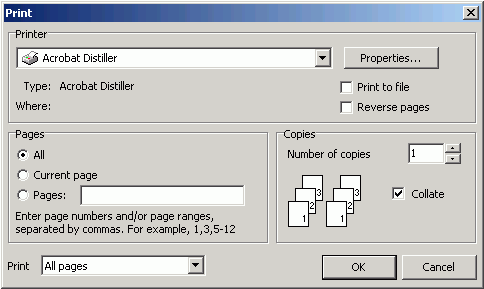
in dem alle üblichen Optionen, wie Drucker (und Eigenschaften), Seitenauswahl und Anzahl der Kopien festgelegt werden können.
Seite einrichten
Diese Option finden Sie im IBExpert Menü bearbeiten und im Rechtsklickmenü des SQL Editors (verfügbar in den SQL und Objekteditoren).
Ein Windows-Standarddialog Seite einrichten wird geöffnet, in dem folgende Optionen festgelegt werden können:
- Papiergröße
- Quelle (d.h. Papierformatwahl)
- Portrait oder landscape (Hochformat/Querformat)
- Margins (Ränder)
sowie ein Schaltknopf Drucker zur Auswahl des Druckers.
Convert Identifiers/Keywords (Konvertiere Kennzeichen/Schlüsselwörter)
Den Menüpunkt Convert Identifiers/Keywords (Konvertiere Kennzeichen/Schlüsselwörter) finden Sie im IBExpert Menü Bearbeiten oder im Rechtsklikmenü des Text- oder Codeeditors. Folgende Optionen zur Änderung der Darstellung von SQL-Skripten werden angeboten:

- Convert keywords (Konvertiere Schlüsselwörter): ermöglicht das Konvertieren aller Schlüsselwörter (d.h. Anweisungen, Befehle, etc.) im aktuellen SQL-Skript in Groß- oder Kleinschreibung.
- Convert identifiers (Konvertiere Kennzeichen): ermöglicht das Konvertieren aller Kennzeichen (d.h. Objektnamen, Feldnamen, etc.) im aktuellen SQL-Skript in Groß- oder Kleinschreibung.
zurück zum Seitenanfang
<< Drucken aus einem Datenbankobjekteditor | IBExpert | IBExpert Menü Gitter >>






